Guide complet sur la façon de diffuser Netflix sur Discord
Publié: 2021-12-30Lisez la suite pour savoir comment diffuser Netflix sur Discord et vivre une expérience fluide et ultime ? L'article ci-dessous fournit toutes les informations dont vous avez besoin pour simplifier le processus de streaming.
Discord fournit une plate-forme ouverte pour les jeux et les utilisateurs ayant des intérêts communs pour communiquer tout en diffusant leur gameplay. Il a élargi sa clientèle de simples joueurs à plusieurs utilisateurs. Il permet également aux utilisateurs de profiter de films, de séries télévisées et d'autres contenus disponibles sur des plateformes OTT telles que Netflix, Amazon Prime, Hulu, Disney, etc.
Les récentes mises à jour de Discords ont augmenté le nombre de téléspectateurs à la fois pour un flux de 10 téléspectateurs à 50 téléspectateurs. Bien que ce changement ait été fait en pensant aux personnes qui l'utilisaient à des fins professionnelles tout en travaillant à domicile, il peut également être utilisé pour le divertissement en streaming.
Les flux Netflix ont gagné en popularité au cours des dernières années et Discord offre un moyen innovant de les diffuser. Les fonctionnalités similaires au club-house encouragent les interactions des utilisateurs et permettent aux utilisateurs d'héberger des soirées de streaming Netflix sur Discord.
Comment les utilisateurs peuvent-ils diffuser Netflix sur Discord ?
Puisque vous êtes ici, vous pourriez avoir la même question, mais pour le dire clairement, vous ne pouvez pas diffuser Netflix sur les applications mobiles de Discord pour les appareils Android et iOS en raison des limitations de la gestion des droits numériques (DRM) pour la protection des droits d'auteur.
Cela signifie-t-il que vous ne pouvez pas diffuser Netflix sur Discord ? Vous pouvez, en partageant l'écran sur l'application Discord. Non seulement cela, vous pouvez également profiter d'un mode fête Spotify sur Discord. Des étapes similaires peuvent également être effectuées pour diffuser des films ou des émissions de télévision à partir d'autres plates-formes.
Suivez ces étapes mentionnées ci-dessous pour regarder Netflix sur Discord :
Méthode 1 : Téléchargez l'application Discord officielle
Les utilisateurs préfèrent souvent la version de page Web de Discord, mais pour diffuser Netflix, vous devez charger l'application Discord. Vous pouvez télécharger l'application Discord sur votre appareil en fonction de la plateforme que vous utilisez (Android ou iOS) à partir du site officiel ou en utilisant le lien ci-dessous :
https://discord.com/download
Une fois le téléchargement terminé, vous pouvez vous connecter en utilisant les informations d'identification de votre compte Discord ou en scannant le code QR via votre application mobile.
Lisez également: Comment réparer Discord Stuck sur 'RTC Connecting'
Méthode 2 : diffuser Netflix sur l'application
La partie streaming peut sembler compliquée mais peut être facilement atteinte. Pour diffuser Netflix sur Discord, suivez les étapes indiquées :
Étape 1 : Ouvrez l'application Netflix sur votre navigateur Web et connectez-vous à votre compte.
Étape 2 : Ouvrez l'application Discord côte à côte tout en garantissant une bonne connexion Internet.
Étape 3 : Cliquez sur l' option Paramètres en bas à gauche de la page Web.
Étape 4 : Dans la barre de menus, sélectionnez l'option "Activité de jeu".
Étape 5 : Appuyez sur le bouton Cliquez sur l'option « Ajouter » qui apparaît.
Étape 6 : Vous pouvez maintenant sélectionner la plate -forme ou le réseau que vous souhaitez diffuser sur Discord (Netflix, Amazon Prime ou tout autre).
Étape 7 : Choisissez Netflix et appuyez sur l'option "Ajouter un jeu".
Étape 8 : Une fois terminé, fermez le menu des paramètres.
Étape 9 : Sélectionnez l'icône d'écran disponible en bas à gauche de la page Web qui vous permet de partager l'écran de votre fenêtre Netflix.
Étape 10 : Choisissez la fenêtre du navigateur ou de l'application que vous souhaitez diffuser et ajustez les paramètres de diffusion en fonction de vos besoins.
Étape 11 : Cliquez sur « Go Live » pour commencer le flux.
Comment diffuser Netflix sur Discord avec Android ou iPhone ?
De nombreux utilisateurs sont curieux de savoir comment ils peuvent utiliser leurs appareils mobiles pour diffuser Netflix sur Discord. Mais l'application Discord n'étend pas sa convivialité de diffusion de contenu sur les téléphones mobiles. Vous ne pouvez pas partager d'écran et diffuser des films ou des émissions de télévision sur vos appareils Android ou iPhone. Il est limité de regarder Netflix sur Discord en raison des limitations de DRM.
Donc, pour l'instant, cette fonctionnalité n'est pas disponible pour les appareils mobiles Bien que pour les deux utilisateurs, à savoir Android et iPhone, Discord permet des appels audio et vidéo de haute qualité. Pour utiliser Discord sur votre téléphone mobile, vous pouvez vous connecter ou créer un nouveau compte et inviter vos amis à rejoindre la plateforme. Il permet également aux utilisateurs de créer un groupe public pour rencontrer de nouvelles personnes, apprendre d'elles et développer davantage d'opportunités pour créer une communauté en ligne.
Lisez également: Comment résoudre la superposition Discord ne fonctionnant pas sur un PC Windows
Problèmes rencontrés lors de la diffusion de Netflix sur Discord
Les utilisateurs rencontrent divers problèmes lorsqu'ils regardent Netflix sur Discord. Examinons les problèmes courants rencontrés par les utilisateurs et leurs correctifs.

1. L'audio ne fonctionne pas
Les utilisateurs sont souvent confrontés à des problèmes de son lorsque vous diffusez Netflix sur Discord. Vous pouvez réinitialiser les paramètres vocaux pour Discord. Cela peut également se produire en raison d'un manque de pilotes audio ou d'un pilote obsolète. Assurez-vous que les pilotes que vous utilisez sont mis à jour et les versions les plus récentes. Vous pouvez télécharger et mettre à jour les pilotes manuellement ou en utilisant un logiciel qui peut automatiser ce processus.
Pour télécharger les pilotes manuellement, vous pouvez vous rendre sur le site Web du fabricant. Pour automatiser ce processus et économiser tout le temps et les efforts, vous pouvez télécharger Bit Driver Updater qui permet aux utilisateurs de mettre à jour ou de télécharger des pilotes en un seul clic.
Vous pouvez télécharger le logiciel Bit Driver Updater en utilisant le lien ci-dessous. 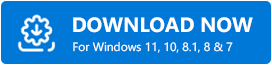
Suivez les étapes pour résoudre le problème de l'audio qui ne fonctionne pas lorsque vous regardez Netflix sur Discord :
Étape 1 : Vérifiez l'état du serveur de Discord et réinitialisez les paramètres vocaux de Discord.
Étape 2 : Redémarrez votre appareil pour surmonter tout problème temporaire.
Étape 3 : Essayez d'utiliser le sous-système audio Discord Legacy.
Étape 4 : Ajoutez le programme que vous utilisez à Discord.
Étape 5 : Mettez à jour les pilotes audio de votre ordinateur manuellement ou en utilisant un logiciel automatisé pour cette tâche.
Étape 6 : Mettez à jour l'application Discord ou réinstallez -la si le problème persiste.
2. Problème d'écran noir :
Ce problème fait partie des problèmes les plus récurrents rencontrés par les utilisateurs lorsqu'ils diffusent Netflix sur Discord. Une possibilité pour ce problème peut être des pilotes graphiques obsolètes. Pour résoudre le problème de l'écran noir, vous pouvez passer par la solution mentionnée ci-dessous.
Désactivez "l'accélération matérielle"
Pour éviter l'écran noir lorsque vous diffusez Netflix sur Discord, les utilisateurs doivent désactiver l'accélération matérielle. Suivez les étapes mentionnées ci-dessous pour résoudre le problème de l'écran noir en mettant l'accélération matérielle hors service sur Chrome.
Étape 1 : Ouvrez Chrome et appuyez sur l'icône avec trois points dans le coin supérieur droit. Ouvrez les "Paramètres" .
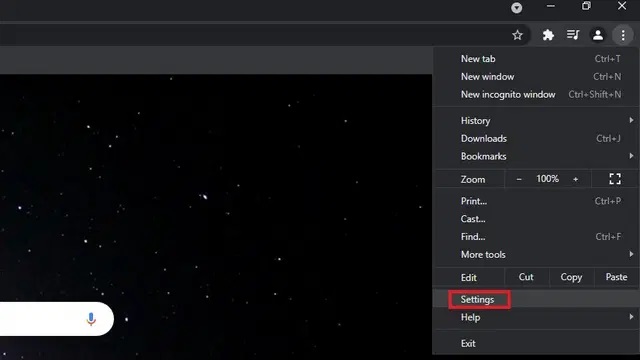
Étape 2 : Cliquez sur Paramètres « avancés » puis sur « Système ». Désactivez la bascule qui se trouve devant " Utiliser l'accélération matérielle lorsqu'elle est disponible ". Fermez la fenêtre de Chrome et redémarrez-la.
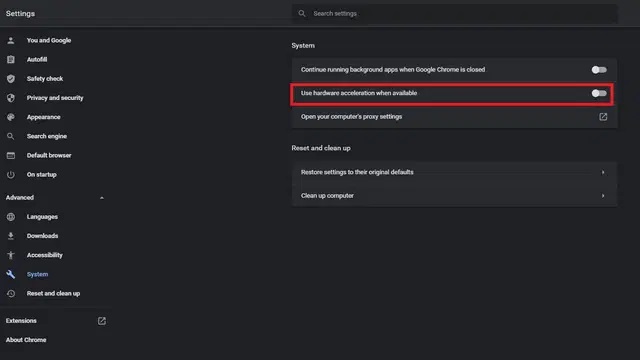
Pour d'autres navigateurs tels que Microsoft Edge, Firefox, vous pouvez suivre des étapes similaires ou rechercher "accélération matérielle" dans les paramètres du navigateur et désactiver l'accélération matérielle.
Lisez également : [Correctif] L'application Netflix ne fonctionne pas sous Windows 10
3. Vous ne parvenez pas à partager l'écran sur Discord ?
Discord permet à ses utilisateurs de communiquer et de se connecter avec leurs amis et de profiter de quelque chose ensemble même lorsqu'ils sont à des kilomètres l'un de l'autre. Vous pouvez suivre les étapes ci-dessous pour partager votre écran Netflix sur Discord :
Étape 1 : L'icône d'écran en bas à gauche de la fenêtre Netflix vous permet de partager l'écran.
Étape 2 : Sélectionnez l'icône et sélectionnez l'onglet sur lequel vous souhaitez diffuser votre Netflix.
Étape 3 : Modifiez les paramètres de diffusion en fonction de vos besoins.
Étape 4 : Appuyez sur l'option « Go Live » et commencez le flux.
FAQ (Foire Aux Questions)
Q.1 Pourquoi mon écran devient-il noir lorsque j'essaie de diffuser Netflix sur Discord ?
Les problèmes d'écran noir sont parmi les problèmes les plus récurrents rencontrés par les utilisateurs. Il peut être résolu en suivant des étapes simples dans les paramètres de votre navigateur pour désactiver l'option d'accélération matérielle.
Q.2 Le streaming de Netflix sur Discord est-il légal ?
Aucun streaming Netflix sur Discord n'est légalement interdit en vertu des directives d'utilisation de Netflix. Nous ne prenons pas en charge le flux Netflix sur Discord, mais il est quand même bon d'apprendre comment cela peut être fait.
Q.3 Les utilisateurs peuvent-ils diffuser Netflix via des téléphones portables ?
Non, vous ne pouvez pas diffuser Netflix via les mobiles (appareils Android et iOS) en raison des limitations de la gestion des droits numériques pour protéger les droits d'auteur du contenu sur les plateformes numériques.
Conclusion
L'article ci-dessus fournit un guide complet permettant aux utilisateurs de comprendre comment regarder Netflix sur Discord et de résoudre tous les problèmes qui surviennent pendant la diffusion. Vous pouvez maintenant profiter de vos flux avec votre famille, vos amis et vos proches. L'article se concentre principalement sur Netflix, mais vous pouvez utiliser ces étapes pour diffuser du contenu à partir de n'importe quelle autre plate-forme (comme Amazon Prime, Hotstar, etc.). Puisqu'il est illégal de diffuser Netflix sur Discord, nous ne promouvons pas son utilisation, cependant, il est bon de savoir que vous pouvez le faire.
Faites-nous savoir dans les commentaires si nous avons manqué l'une de vos questions. Pour plus de contenu lié à la technologie, abonnez-vous à notre newsletter et ne manquez jamais une mise à jour. Suivez-nous pour plus d'informations sur Facebook, Twitter, Instagram et Pinterest.
